Steam er en speciel tjeneste, der giver dig mulighed for at søge, købe, downloade via Internettet, opdatere computerspil, ændringer og tilføjelser til dem. For at arbejde med denne service skal brugerne installere Steam-klientprogrammet på deres computer og oprette deres egen konto. Formålet med tjenesten er at bekæmpe piratkopiering og give hurtig adgang til spil.
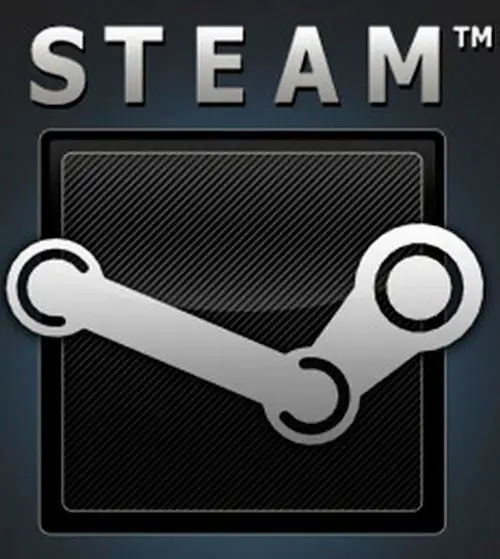
Nødvendig
- - internettet;
- - nøglen til spillet
- - en kasse med en licenseret disk
- - kamera.
Instruktioner
Trin 1
Af en eller anden grund (pengesvindel, hacking, piratkopiering, phishing-angreb) kan Steam-kontoen blive blokeret, så brugeren ikke kan spille købte spil eller downloade nye. Administrationen lukker også adgang til en konto, der blev stjålet og brugt af andre personer. I dette tilfælde skal du gendanne det og bevise for servicesupporttjenesten, hvem den sande ejer er. Hvis du har glemt eller mistet din adgangskode til kontoen og ikke kan besvare sikkerhedsspørgsmålet, skal du også følge denne instruktion.
Trin 2
Gå til Steam-butikens officielle hjemmeside - på linket https://store.steampowered.com. Åbn supporttjenesten (“Support” øverst på siden). Klik på linket "Kontakt support". Opret en supportkonto (dette er ikke det samme som en Steam-konto) ved at indtaste din e-mail-adresse, brugernavn og adgangskode. Efter registrering skal du logge ind og klikke på “Stil et spørgsmål”. Vælg forespørgselskategorien "Konto" og den underkategori, du har brug for, f.eks. "Stjålet konto" eller "Mistet kodeord". I feltet "navn" skal du indtaste navnet på den konto, du vil gendanne.
Trin 3
I feltet "CD-nøgle" skal du indtaste nøglen til et hvilket som helst af de spil, du aktiverede i Steam-systemet. Hvis du ikke har spillet gennem denne service eller gemt dine nøgler, er chancerne for opsving meget lave.
Trin 4
Skriv dit spørgsmål i det næste felt, angiv de oplysninger, som du finder nødvendige, og som kan bevise dine rettigheder til kontoen. For eksempel, hvis du har købt et computerspil via et kreditkort, men skriver følgende data her: korttype (Visa, Master Card), kreditkortets fulde navn, indtil hvilken dato det er gyldigt, de sidste 4 cifre af kortnummeret. Skriv brevet på engelsk.
Trin 5
Du kan også vedhæfte yderligere filer til brevet. Hvis du f.eks. Har en kasse med et købt spil aktiveret via Steam, skal du tage et billede. Åbn kassen, så du tydeligt kan se nøglen, skriv navnet på din konto på et stykke papir og læg den ovenpå, uden at lukke nøglen, tag et billede. Upload et foto og send en anmodning. Hvis du har købt en nøgle fra en onlinebutik, skal du bare angive dette i brevet og skrive ordrenummeret.
Trin 6
Du modtager en meddelelse i din postkasse om, at anmodningen om teknisk support er blevet accepteret. Nu er det tilbage at vente på et svar. Måske vil du via mail blive bedt om at bekræfte, at dette er din disk med spillet: til dette skal du tage endnu et billede, denne gang skriver du på klistermærket med nøglen Steam-anmodningsnummeret (det vil blive angivet i brevet).
Trin 7
Efter et stykke tid sendes en besked til mailen om gendannelse af din Steam-konto med dit brugernavn og din nye adgangskode. Åbn Steam-klienten med det samme, og log ind på din konto. Skift dit sikkerhedsspørgsmål, og opret en mere kompleks og længere adgangskode med tal og store bogstaver.







